Документация, содержащая описание функциональных характеристик ПО «Учет посетителей организации» и информацию, необходимую для установки и эксплуатации программного обеспечения
Документация, содержащая описание процессов, обеспечивающих поддержание жизненного цикла ПО «Учет посетителей организации», в том числе устранение неисправностей, выявленных в ходе эксплуатациипрограммного обеспечения, совершенствование программного обеспечения, а также информацию о персонале, необходимом для обеспечения такой поддержки
Руководство пользователя программы
"Учет посетителей организации"
После скачивания по ссылке https://araxgroup.ru/secur.exe дистрибутива программы "Учет посетителей организации 1.9", установите программу, на рабочем столе появится ярлык.
Щелкните по ярлыку "Учет посетителей организации" на рабочем столе, откроется окно программы.
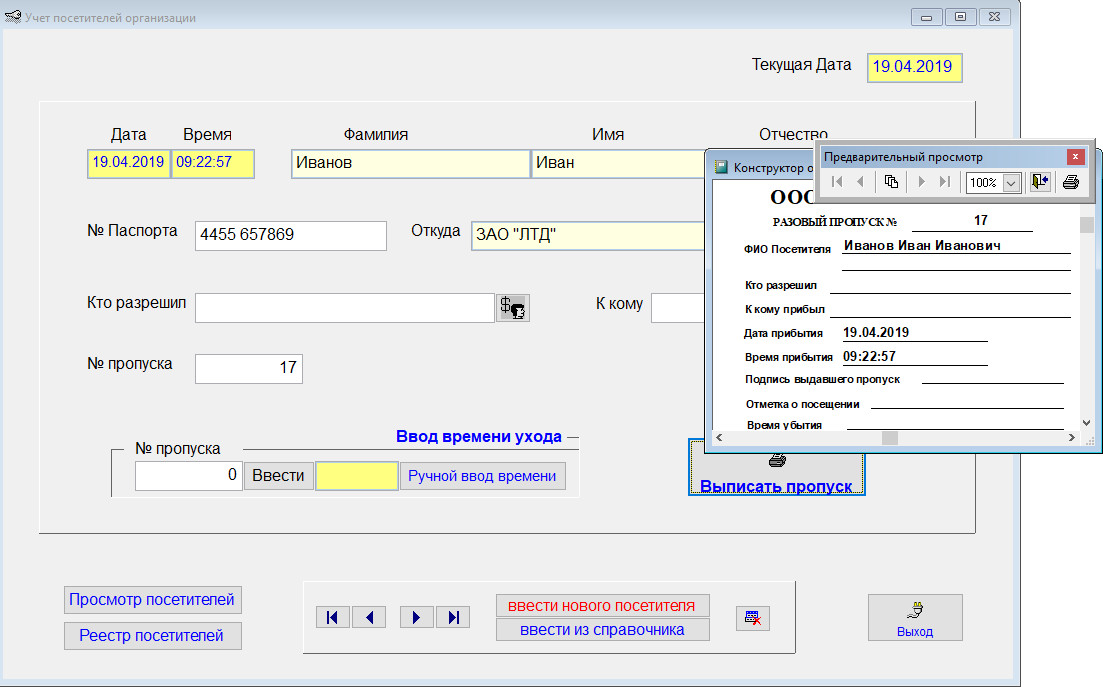
Ведение реестра посетителей
Ввод нового посетителя – кнопка «ввести нового» - заполняем паспортные данные
Новый автоматически добавляется в справочник посетителей
В основной форме проставляем к кому идет и кто разрешил.
Номер пропуска проставляется автоматически.
Ввод посетителя из справочника
Нажимаем кнопку «ввести из справочника», ищем нужного человека и дважды щелкаем по нужной строке либо кнопку «ввод».
Возможность вставки фото паспорта из справочника.
Далее как и в вводе нового посетителя.
Проставление времени ухода
Если человек сдает пропуск то в секции «ввод времени ухода» проставляем номер пропуска и нажимаем «ввести»
Если человек проходил без пропуска то нажимаем кнопку «Ручной ввод времени», ставим в появившемся списке курсор на строку с нужным посетителем и нажимаем кнопку «ввод времени» затем кнопку «Выход»
Удаление записи – кнопка слева от кнопки «Выход» - синяя табличка с красным крестиком.
Кнопка «Реестр посещений» - Просмотр всей базы данных с поисками и формой для печати.
Кнопка «Просмотр посетителей» - Просмотр посетителей, находящихся в здании (не проставлено время ухода).
Возможность просмотра информации в журналах «Посещения», «Посетители».
Общие рекомендации
Для удаления записей используйте кнопки «Удалить запись», «Удалить» в соответствующих журналах.
Кнопка «Все записи» отображает все записи соответствующего журнала.
Кнопка «Редактировать» дает возможность изменения информации непосредственно в таблице для соответствующего журнала.
Стоимость 1 рабочего места 10000 рублей.
